Auf Huawei-Mobilgeräten gibt es zwei Arten von Betriebssystemen: HarmonyOS und EMUI. Auf dem Huawei Pura 70 läuft beispielsweise EMUI 14.2, das auf der Grundlage von EMUI 14 aufbaut. Die Google Play-Dienste sind auf Huawei-Geräten jedoch immer noch nicht verfügbar. Wie können Sie also Kontakte von Samsung auf Huawei übertragen?
Tatsächlich müssen Sie sich darüber keine Sorgen machen, denn es gibt mehrere einfache und sichere Möglichkeiten, mit denen Sie Ihre Kontakte übertragen können, selbst wenn auf beiden Telefonen unterschiedliche Betriebssysteme ausgeführt werden. Lesen Sie weiter und lernen Sie die Techniken.

Huawei Phone Clone kann bei Google Play heruntergeladen werden, sodass Sie es direkt auf Ihrem Samsung-Telefon installieren und damit Ihre Samsung-Kontakte auf Ihr Huawei-Smartphone übertragen können. Übrigens unterstützt diese App verschiedene Datentypen, wie Nachrichten, Fotos, Videos, Anrufprotokolle und mehr. Wenn Sie planen, andere Dateien zu übertragen, ist es auch geeignet.
Schritt 1: Öffnen Sie Phone Clone auf Huawei. Wenn Sie es entfernen, installieren Sie es bitte über AppGallery.
Schritt 2: Laden Sie die App herunter und installieren Sie sie auf Ihrem Samsung-Gerät. Öffnen Sie es dann und wählen Sie „ Dies ist das alte Gerät “.
Schritt 3: Wählen Sie auf Huawei „ Dies ist das neue Gerät “ und tippen Sie auf „ Verbinden “. Anschließend erhalten Sie einen QR-Code zur Verbindung.
Schritt 4: Scannen Sie den QR-Code mit Ihrem Samsung-Telefon. Wenn Sie fertig sind, wählen Sie die Option „ Kontakte “. Klicken Sie anschließend auf „ Übertragen “, um mit dem Kopieren Ihrer Kontakte von Samsung nach Huawei zu beginnen.
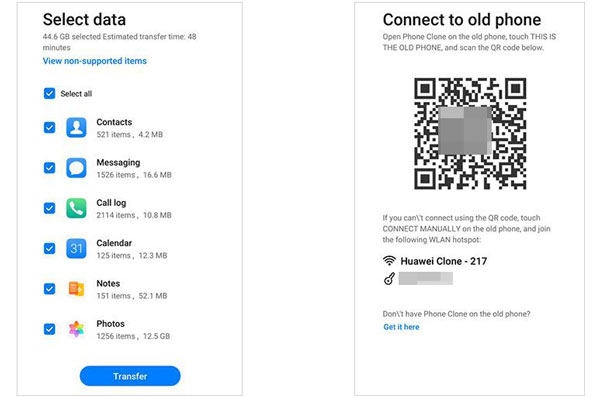
Ihre SIM-Karte ist ein guter Helfer, um Kontakte von Samsung auf Huawei zu übertragen. Sie können Ihre Kontakte vorübergehend auf Ihrer SIM-Karte speichern und sie dann auf Ihr Huawei-Telefon importieren. Wenn Sie jedoch Tausende von Kontakten auf Ihrem Samsung-Telefon haben, können Sie diese nicht auf einmal übertragen. Im Allgemeinen speichert eine SIM-Karte etwa 250 bis 500 Kontakte.
Schritt 1: Öffnen Sie auf Samsung bitte die Kontakte- App und tippen Sie auf „ Menü “ > „ Kontakte verwalten “.
Schritt 2: Wählen Sie „ Kontakte importieren oder exportieren “ > „ Exportieren “ und wählen Sie dann Ihre SIM-Karte aus. Wählen Sie dann die spezifischen Kontakte aus, die Sie verschieben möchten, und tippen Sie auf „ Exportieren “.
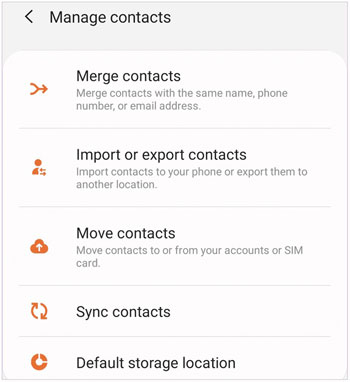
Schritt 3: Deinstallieren Sie die SIM-Karte von Samsung und stecken Sie sie mit einem Auswurfstift in Ihr Huawei-Telefon ein.
Schritt 4: Starten Sie die Telefon-App auf Ihrem Huawei-Telefon und wählen Sie die Registerkarte „ Kontakte “. Klicken Sie dann oben rechts auf das Symbol „ Menü “ und wählen Sie „ Einstellungen “.
Schritt 5: Wählen Sie „ Importieren/Exportieren “ > „ Von SIM importieren “. Tippen Sie dann unten auf „ Alle auswählen “ und klicken Sie auf „ Importieren “. Wählen Sie als Nächstes „ Telefon “. Anschließend werden Ihre Samsung-Kontakte auf Ihr Huawei-Gerät importiert.
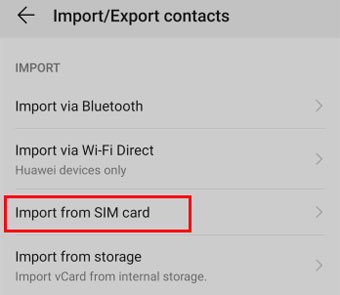
Wenn Sie Ihre Kontakte effizient kopieren möchten, können Sie Samsung Data Transfer ausprobieren. Diese Software kann alle Ihre Kontakte auf einmal von einem Telefon auf ein anderes übertragen, und es gibt keine Mengenbeschränkung. Selbst wenn Sie Tausende von Kontakten von Samsung auf Huawei übertragen möchten, können Sie dieses Programm verwenden und die Aufgabe mit einfachen Klicks erledigen. Außerdem können Sie Ihre Textnachrichten, Fotos, Videos, Musik, Benutzer-Apps und mehr übertragen .
Tipps: Bitte beachten Sie, dass diese Übertragungssoftware Android 6.0 und höher sowie iOS 5.0 und höher unterstützt, einschließlich der neuesten Versionen Android 14/15 und iOS 17/18.
- 1 Klick, um Kontakte von Samsung auf Huawei zu übertragen.
- Unterstützt die Übertragung von Android zu Android , einschließlich SMS, Anrufliste, Apps, Bücher, Musik, Videos und mehr.
- Ermöglichen Sie die Auswahl von Datentypen vor der Datenübertragung.
- Kein Datenverlust oder Überschreiben auf Ihrem Zielgerät nach Abschluss der Übertragung.
- Nur Daten lesen, ohne sie zu teilen oder zu speichern.
Laden Sie die Übertragungssoftware herunter.
Schritt 1: Bitte laden Sie Samsung Data Transfer herunter, installieren Sie es auf einem Computer und doppelklicken Sie dann darauf, um das Programm auszuführen.

Schritt 2: Verbinden Sie Ihr Samsung und Huawei mit USB-Kabeln mit dem PC. Und bitte aktivieren Sie das USB-Debugging auf beiden Telefonen. Die App erkennt Ihre Telefone schnell.
Schritt 3: Sobald die Verbindung hergestellt ist, können Sie Ihre Daten auf der Schnittstelle des Computers sehen. Wenn Sie die Position Ihrer Telefone ändern möchten, tippen Sie auf „ Umdrehen “. Tippen Sie dann in der mittleren Liste auf die Kategorie „ Kontakte “. Klicken Sie auf das blaue Symbol „ Kopieren starten “. Ihre Kontakte werden sofort von Samsung zu Huawei übertragen.

Sie können Kontakte über Bluetooth zwischen Samsung- und Huawei-Mobilgeräten teilen. Allerdings ist die Verwendung von Bluetooth etwas langsamer als auf anderen Wegen. Wenn Ihnen das nichts ausmacht, können Sie Bluetooth nutzen.
Schritt 1: Bitte schalten Sie Bluetooth auf beiden Mobilgeräten ein, indem Sie die Einstellungen -App öffnen.
Schritt 2: Wenn der Name Ihres Geräts in der Liste „ Verfügbare Geräte “ erscheint, tippen Sie darauf, um beide Geräte zu koppeln.
Schritt 3: Navigieren Sie zur Kontakte-App auf Ihrem Samsung-Telefon und tippen Sie auf „ Menü “ > „ Bearbeiten “, um die Kontakte auszuwählen, die Sie senden möchten.
Schritt 4: Klicken Sie unten auf „ Teilen “ und wählen Sie „ Bluetooth “. Wählen Sie dann Ihr Huawei-Gerät aus. Wenn Sie dazu aufgefordert werden, klicken Sie auf dem Huawei-Gerät auf „ AKZEPTIEREN “.
Schritt 5: Dann öffnet Ihr Receiver ein Fenster und Sie können auf „ Dieses Gerät “ klicken, um Ihre Kontakte direkt zu importieren.

Sie können Ihre Samsung-Kontakte auch exportieren und als VCF-Datei speichern. Nachdem alle Ihre Kontakte in einer Datei gespeichert sind, können Sie diese Datei problemlos an ein anderes Gerät senden. Um eine VCF-Datei an Huawei zu senden, können Sie E-Mail, Bluetooth oder andere soziale Apps verwenden.
Schritt 1: Gehen Sie zur Kontakte -App auf Ihrem Samsung-Telefon und tippen Sie auf „ Menü “ > „ Kontakte verwalten “ > „ Kontakte importieren oder exportieren “ > „ Exportieren “ > „ Interner Speicher “ > „ Exportieren “ > „ OK “.
Schritt 2: Gehen Sie auf Samsung zu „Meine Dateien“ und Sie sehen Ihre VCF-Datei. Drücken Sie lange auf die Datei und klicken Sie auf „ Teilen “ > „ E-Mail “.
Schritt 3: Geben Sie Ihre E-Mail-Adresse in die Zeile „ An “ ein und senden Sie die E-Mail an sich selbst.
Schritt 4: Melden Sie sich bei der E-Mail auf Ihrem Huawei-Telefon an, laden Sie dann die VCF-Datei herunter, klicken Sie darauf und importieren Sie die Kontakte auf das Huawei-Telefon.
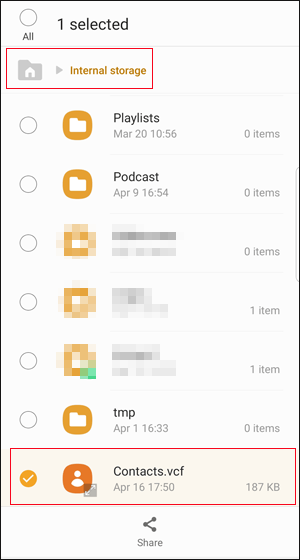
F1: Kann ich Google Kontakte verwenden, um meine Telefonnummern zwischen Samsung- und Huawei-Telefonen zu synchronisieren?
Derzeit können Sie Ihre Telefonnummern nicht direkt mit Google Kontakte auf Huawei synchronisieren. Sie können jedoch mit dem Huawei-Browser auf die Google-Kontakte-Webseite zugreifen. Wenn Sie also Ihre Samsung-Kontakte in Google Kontakte hochladen, können Sie die Kontakte auf Ihr Huawei-Gerät exportieren.
F2: Kann Smart Switch Kontakte von Samsung auf Huawei übertragen?
Nein, Smart Switch kann keine Daten übertragen, wenn das Ziel ein Gerät ist, das nicht von Samsung stammt.
Wir glauben, dass diese 5 Methoden Ihnen dabei helfen können, Kontakte problemlos von Samsung auf Huawei zu übertragen. Alle Methoden sind bewährt und zuverlässig, sodass Sie sie bedenkenlos anwenden können. Wenn Ihnen das Ein-Klick-Tool Samsung Data Transfer gefällt und Ihr Huawei-Telefon mit diesem Programm kompatibel ist, können Sie es herunterladen und ausprobieren. Diese Software ist praktisch, wenn Sie auf ein anderes Smartphone wechseln möchten.
In Verbindung stehende Artikel
So übertragen Sie von Huawei auf das Samsung Galaxy [2 Lösungen]
Übertragung von Huawei auf den Mac mit 5 maßgeblichen Lösungen (Gelöst)
So entfernen Sie Kontakte vollständig von der Android-SIM-Karte
Übertragen Sie Fotos auf 5 effektive Arten vom iPhone auf Huawei
Gelöschte Kontakte effektiv vom Samsung Galaxy wiederherstellen
So übertragen Sie Kontakte vom Sony-Telefon auf den PC/Computer
Urheberrecht © samsung-messages-backup.com Alle Rechte vorbehalten.